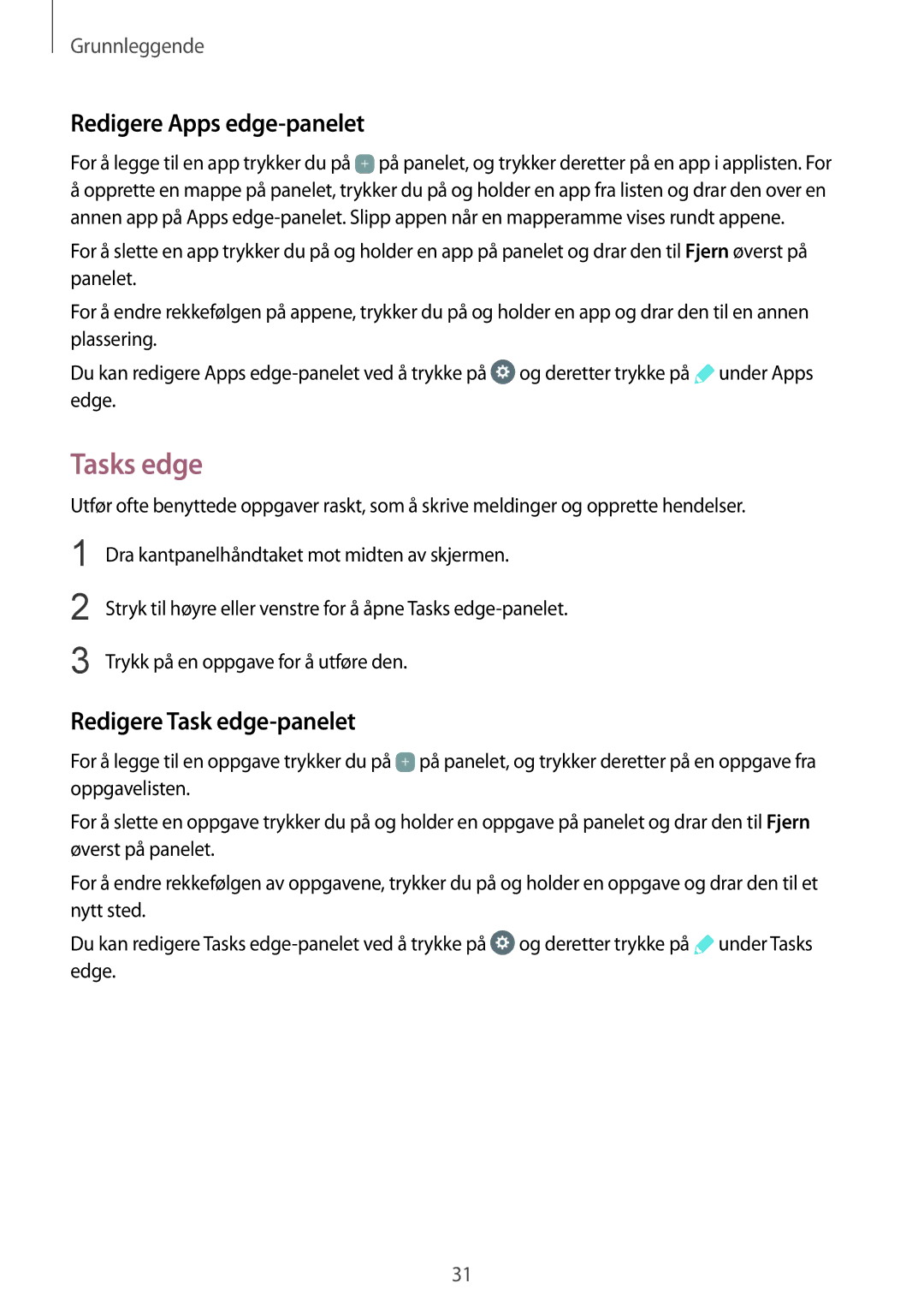Grunnleggende
Redigere Apps edge-panelet
For å legge til en app trykker du på ![]() på panelet, og trykker deretter på en app i applisten. For
på panelet, og trykker deretter på en app i applisten. For
åopprette en mappe på panelet, trykker du på og holder en app fra listen og drar den over en annen app på Apps
For å slette en app trykker du på og holder en app på panelet og drar den til Fjern øverst på panelet.
For å endre rekkefølgen på appene, trykker du på og holder en app og drar den til en annen plassering.
Du kan redigere Apps ![]() og deretter trykke på
og deretter trykke på ![]() under Apps edge.
under Apps edge.
Tasks edge
Utfør ofte benyttede oppgaver raskt, som å skrive meldinger og opprette hendelser.
1
2
3
Dra kantpanelhåndtaket mot midten av skjermen.
Stryk til høyre eller venstre for å åpne Tasks
Trykk på en oppgave for å utføre den.
Redigere Task edge-panelet
For å legge til en oppgave trykker du på ![]() på panelet, og trykker deretter på en oppgave fra oppgavelisten.
på panelet, og trykker deretter på en oppgave fra oppgavelisten.
For å slette en oppgave trykker du på og holder en oppgave på panelet og drar den til Fjern øverst på panelet.
For å endre rekkefølgen av oppgavene, trykker du på og holder en oppgave og drar den til et nytt sted.
Du kan redigere Tasks ![]() og deretter trykke på
og deretter trykke på ![]() under Tasks edge.
under Tasks edge.
31